Chúng ta thường xuyên nghe nói về một loại virus mới và khủng khiếp lây lan trên internet, lây nhiễm cho hàng triệu máy tính Windows. Hôm nay, chúng tôi sẽ chỉ cho bạn các bước để loại bỏ những mối đe dọa đó và (hy vọng) ngăn chúng xảy ra trong tương lai.
Lưu ý: Loại vi-rút khủng khiếp mới nhất sẽ tấn công vào ngày 1 tháng 4 năm 2009. Nó được gọi là Conficker và chúng tôi sẽ giải thích cách đảm bảo bạn được an toàn.
Bất cứ khi nào bùng phát, bạn nên thực hiện các bước sau:
- Chạy Công cụ loại bỏ phần mềm độc hại của Microsoft Windows.
- Chạy Công cụ McAfee Stinger (tùy chọn)
- Đảm bảo rằng bạn đang sử dụng Phần mềm chống vi-rút đã cập nhật.
- Đảm bảo rằng Cập nhật Windows đã được bật.
- Nhận Thông báo cho Cảnh báo Bảo mật của Microsoft.
Chúng tôi không nói về vi-rút thông thường… phần mềm chống vi-rút của bạn có thể xử lý chúng. Chúng ta đang nói về những loại vi-rút khủng khiếp sẽ làm hỏng máy tính của bạn, lấy cắp thông tin của bạn, xóa ảnh của con bạn - và khiến máy tính của bạn bị kẻ gửi spam điều khiển từ xa. Những thứ xấu, nhưng chúng thường có thể được ngăn chặn.
Chạy Công cụ loại bỏ phần mềm độc hại của Microsoft Windows
Bước đầu tiên để phát hiện và loại bỏ các loại vi-rút và sâu khủng khiếp khỏi máy tính của bạn là chạy Công cụ loại bỏ phần mềm độc hại của chính Microsoft - nó không phải là công cụ thay thế cho phần mềm chống vi-rút, nhưng là cách tốt nhất để loại bỏ một số kẻ vi phạm tồi tệ nhất, như sâu Conficker hiện tại.
Để chạy công cụ, bạn chỉ cần tải xuống tệp từ Microsoft và chạy nó. Không cần trình cài đặt.
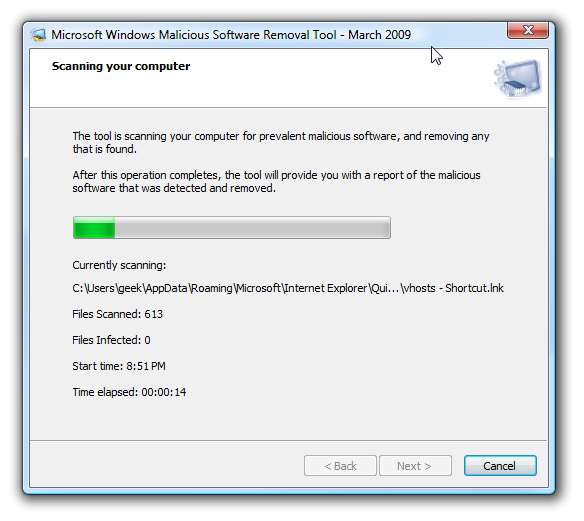
Nếu bạn bị ảnh hưởng, công cụ sẽ loại bỏ vi-rút và cảnh báo cho bạn. Vì chúng tôi rất an toàn nên chúng tôi nhận được thông báo thân thiện rằng không có phần mềm độc hại nào được phát hiện. Bạn có thể nhấp vào “Xem kết quả chi tiết của quá trình quét” để xem thêm thông tin.
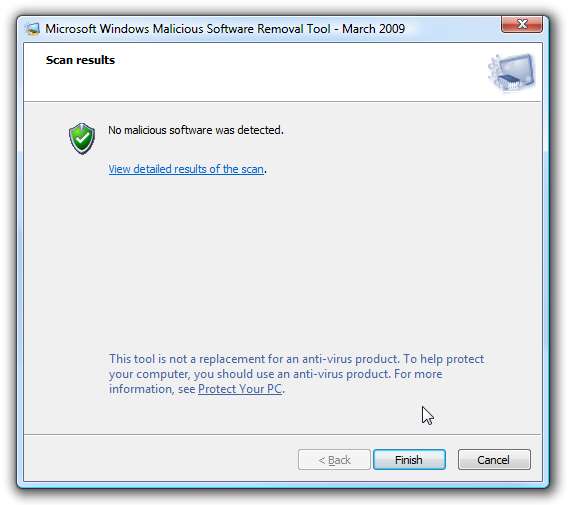
Bằng cách cuộn xuống trong danh sách, bạn có thể tìm thấy mối đe dọa hiện tại và đảm bảo rằng bạn không bị nhiễm.
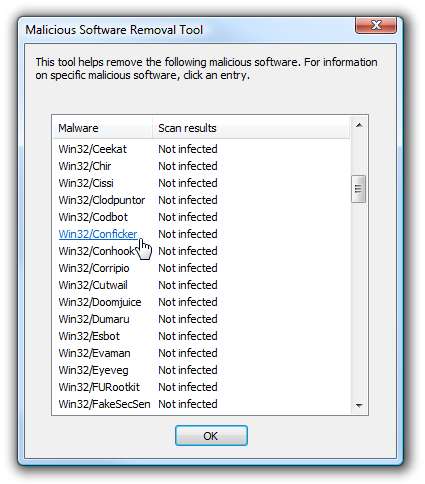
Công cụ này sẽ được cập nhật tự động thông qua Windows Update, nhưng bạn luôn có thể tải xuống trực tiếp. Đây là một công cụ quan trọng để giữ xung quanh.
Tải xuống Công cụ loại bỏ phần mềm độc hại của Microsoft Windows từ microsoft.com
Chạy Công cụ McAfee Stinger (tùy chọn)
Một công cụ thay thế là công cụ McAfee Stinger, đây là một công cụ phần mềm miễn phí chỉ loại bỏ những loại virus tồi tệ nhất khỏi máy tính của bạn. Bạn có thể kiểm tra để đảm bảo rằng Stinger có thể loại bỏ vấn đề vi rút hiện tại bằng cách kiểm tra hộp thoại Danh sách vi rút… đảm bảo rằng bạn có phiên bản mới nhất của Stinger trước khi sử dụng.
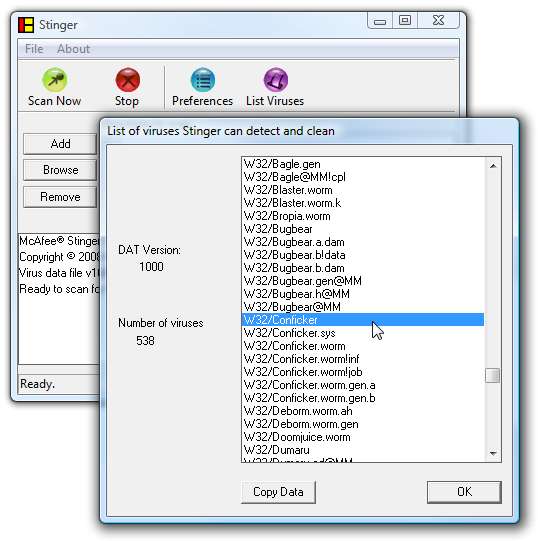
Chỉ cần nhấn vào nút Scan Now để quét toàn bộ máy tính của bạn, nhưng được cảnh báo rằng việc này sẽ mất nhiều thời gian.
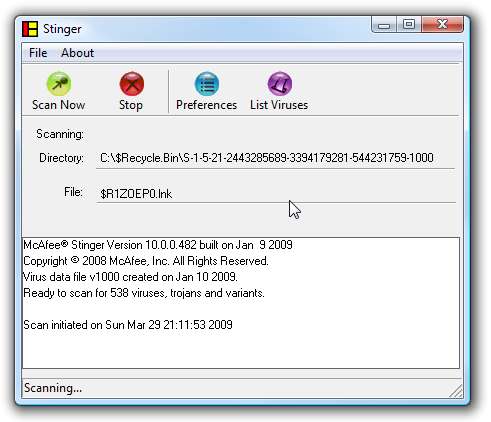
Sau khi hoàn tất, bạn sẽ nhận được một báo cáo với số lượng tệp sạch.

Đó là một công cụ đơn giản và khá xấu, nhưng nó thực hiện được công việc. Tuy nhiên, nó vẫn không phải là sự thay thế cho chương trình chống vi-rút thực sự.
Tải xuống McAfee Avert Stinger từ vil.nai.com
Đảm bảo rằng bạn đang sử dụng Phần mềm chống vi-rút đã cập nhật
Đây là một trong những bước quan trọng nhất để giữ an toàn cho bản thân. Bạn cần đảm bảo rằng phần mềm chống vi-rút của bạn đã được bật và hoạt động bình thường! Dưới đây là danh sách nhanh những việc bạn nên làm:
- Đảm bảo rằng các bản cập nhật định nghĩa vi rút của bạn được cập nhật tự động.
- Đảm bảo rằng tính năng quét thời gian thực được bật.
- Chạy quét toàn bộ (tùy chọn nhưng hữu ích)
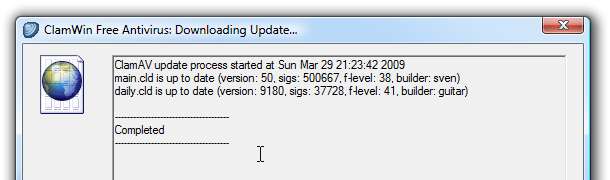
Nếu bạn không chắc chắn nên sử dụng phần mềm diệt vi-rút nào và không có tiền để chi tiêu, bạn có thể dùng thử phiên bản miễn phí AVG hoặc bạn có thể xem qua danh sách lớn các phần mềm chống vi-rút mà chúng tôi đã thử nghiệm với Windows 7 .
Lưu ý: Chúng tôi không nhất thiết đề xuất ClamWin cho người dùng thông thường vì nó không có tính năng bảo vệ theo thời gian thực. Đó chỉ là những gì tôi đã cài đặt trên máy tính này và tôi cần ảnh chụp màn hình.
Đảm bảo rằng Cập nhật Windows được bật
Bây giờ chúng ta đến bước quan trọng nhất: đảm bảo rằng Windows đã được vá đầy đủ và Windows Updates được bật. Bạn không thể tự bảo vệ mình trước sâu và tin tặc nếu bạn đang chạy một phiên bản Windows lỗi thời đáng tiếc chưa được vá. Nó sẽ không hoạt động.
Mở Windows Updates, đảm bảo nhấp vào “Kiểm tra bản cập nhật” và cài đặt mọi bản vá bảo mật mà họ đề xuất. Sau đó, nhấp vào liên kết Thay đổi cài đặt…
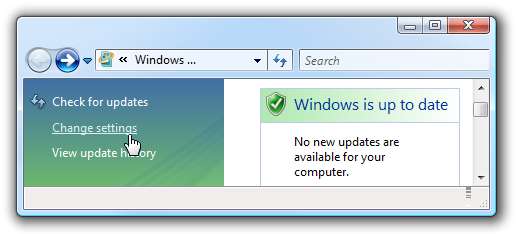
Và hãy đảm bảo rằng bạn đã đặt nó để tự động kiểm tra các bản cập nhật và cài đặt các bản cập nhật tự động không phải là một lựa chọn tồi. Chỉ cần nhớ rằng, nếu bạn đang chạy một hệ thống chưa được vá, bạn đang để mặc cho bản thân nhiều thứ tồi tệ.
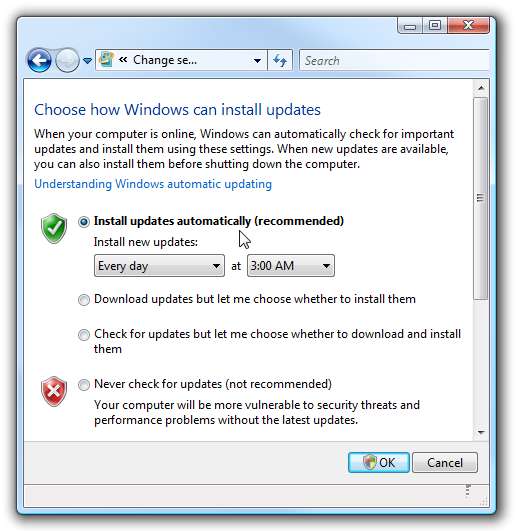
Lưu ý: Xin thứ lỗi về bản chất cảnh báo của điểm này, nhưng vá lỗi là chìa khóa số 1 để giữ an toàn trước sâu internet.
Nhận thông báo cho Cảnh báo bảo mật của Microsoft
Nếu bạn thực sự muốn đảm bảo mình được bảo mật, bạn có thể đăng ký nhận thông báo từ Microsoft bất cứ khi nào có bản vá quan trọng cần được cài đặt. Bạn cũng có thể kiểm tra các bản tin bảo mật hiện tại bất kỳ lúc nào bằng cách truy cập trang chủ bản tin bảo mật của họ.
Đăng ký Cảnh báo Bảo mật của Microsoft qua Email hoặc RSS
Trang chủ Bản tin Bảo mật Microsoft mới nhất
Làm cách nào để tôi chắc chắn rằng bản vá đã được cài đặt?
Vì vậy, bây giờ chúng ta bắt đầu ngay lập tức ... làm thế nào để bạn biết liệu bạn có dễ bị tấn công bởi một trong những lỗ hổng bảo mật? Ví dụ: chúng tôi sẽ xem xét lỗ hổng bảo mật khiến bạn dễ bị sâu Conficker: Lỗ hổng trong dịch vụ máy chủ có thể cho phép thực thi mã từ xa . Nếu bạn xem qua danh sách tải xuống, bạn sẽ thấy bản vá cụ thể cho hệ thống của mình.
Nếu bản cập nhật Windows cho biết bạn đã cập nhật, bạn có thể kiểm tra bản vá cụ thể bằng cách nhấp vào “Xem lịch sử cập nhật” ở phía bên trái.
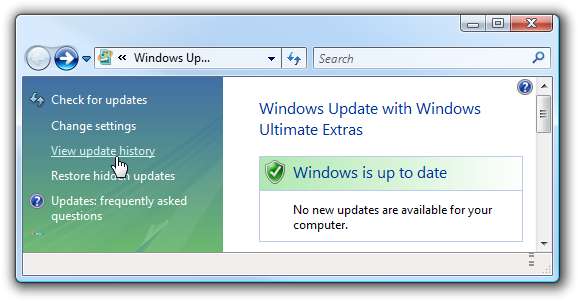
Thao tác này sẽ đưa bạn đến một danh sách dài mọi bản cập nhật đã được cài đặt. Xem qua danh sách và bạn sẽ thấy bản cập nhật được đề cập trong bản tin bảo mật… đối với tôi, đó là KB958644 cho các hệ thống dựa trên x64, vì tôi đang chạy Vista 64-bit.
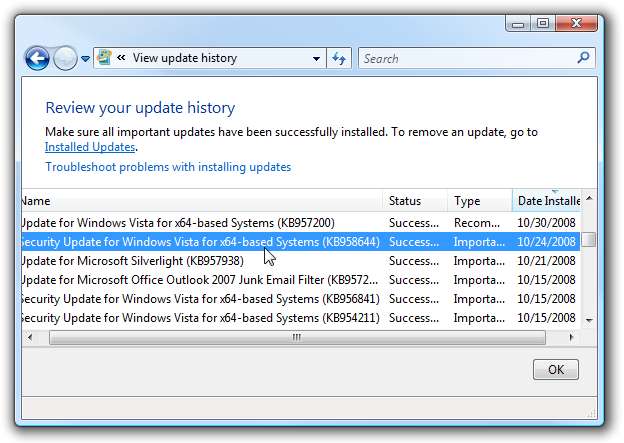
Ít nhất thì thật nhẹ nhõm khi biết rằng bạn không dễ bị tổn thương… trước loại sâu hiện tại.
Phần kết luận
Các bước này rất cần thiết trong việc bảo vệ máy tính của bạn khỏi tin tặc, sâu và vi rút, nhưng chúng không phải là chìa khóa quan trọng duy nhất để đảm bảo an toàn. Bạn vẫn nên cảnh giác và sử dụng ý thức chung: không tải xuống tệp từ các nguồn không đáng tin cậy, sử dụng tường lửa và đảm bảo nhà cung cấp dịch vụ email của bạn quét vi rút trước khi bạn mở tệp đính kèm.






